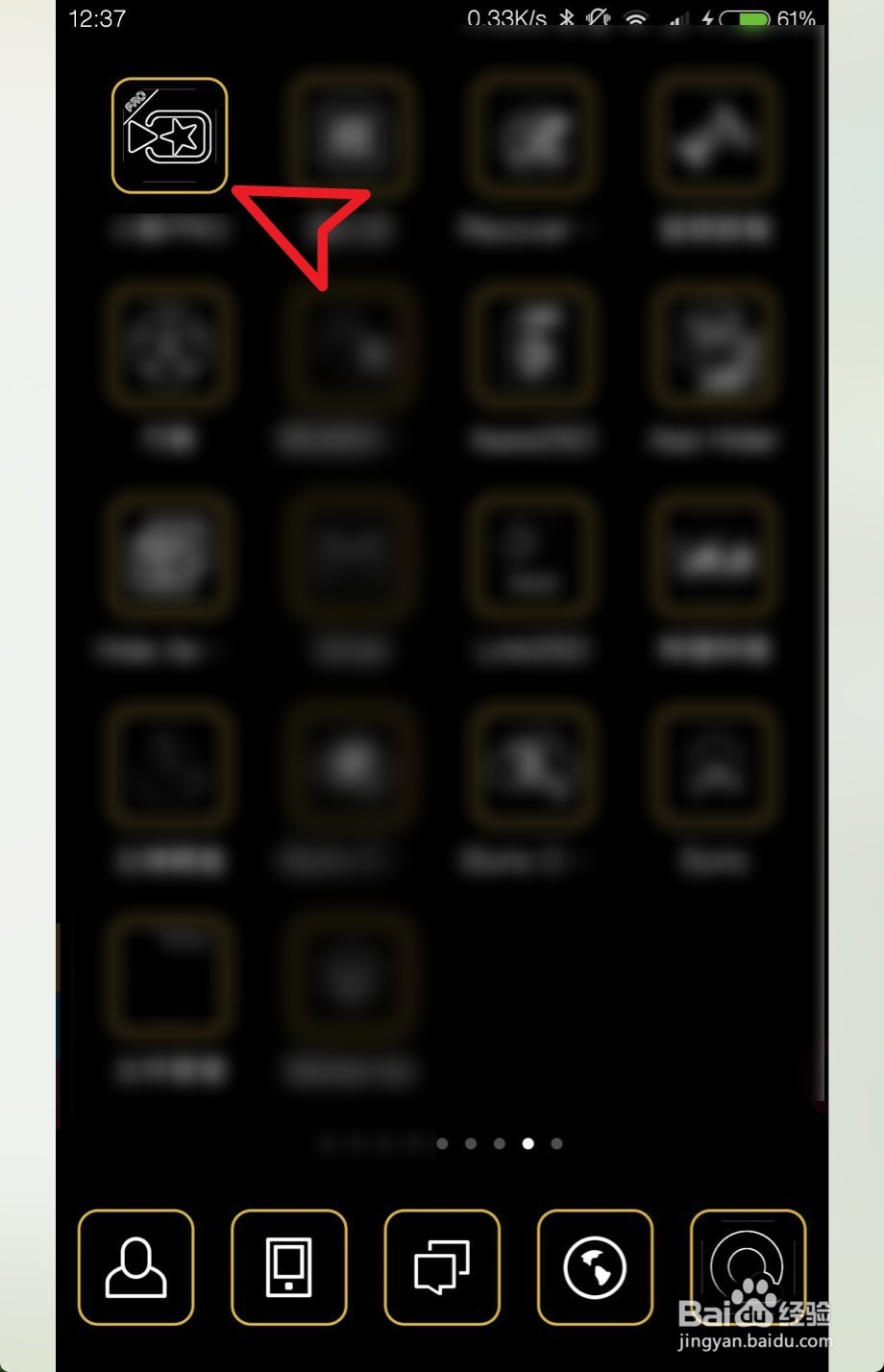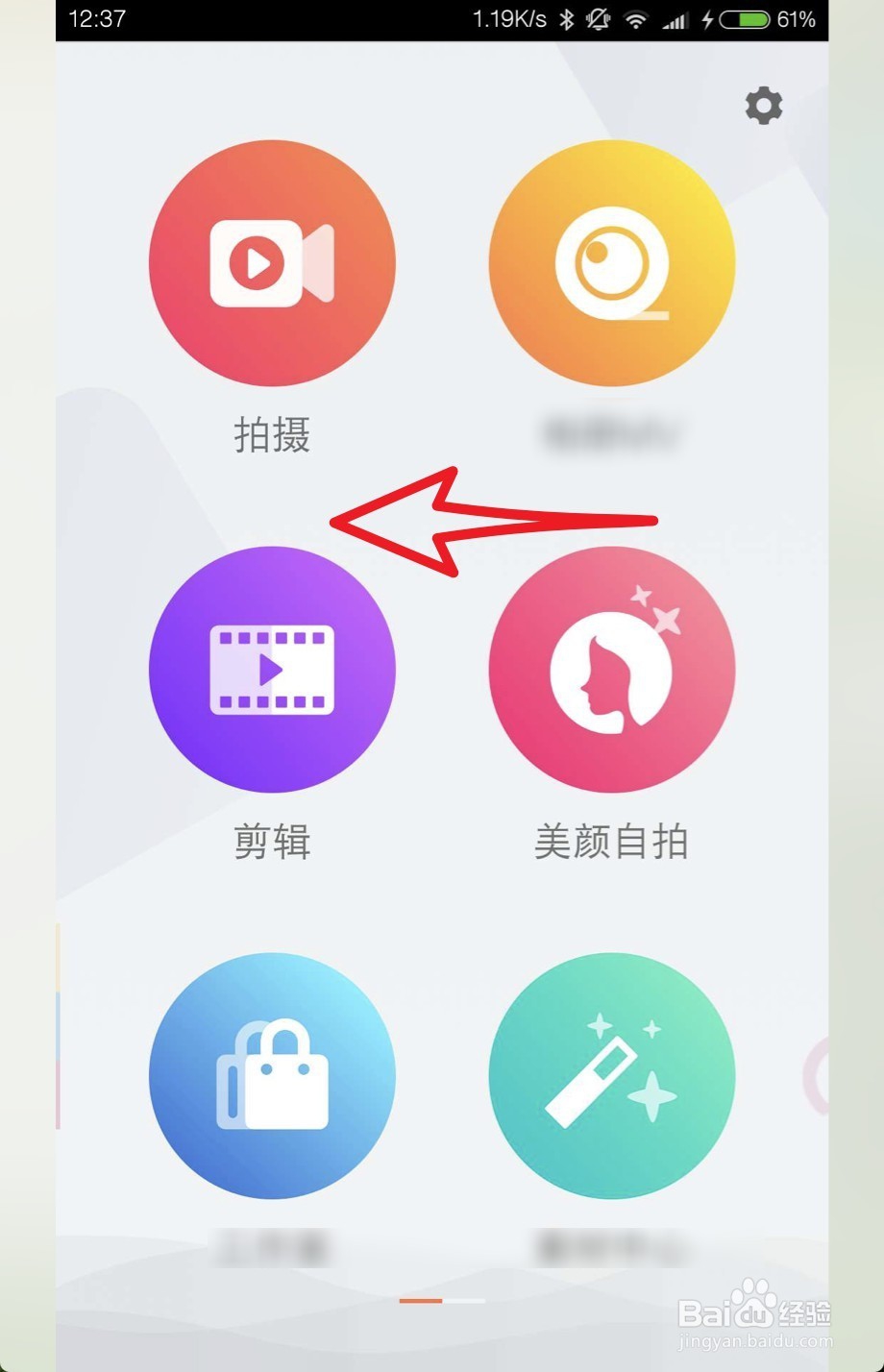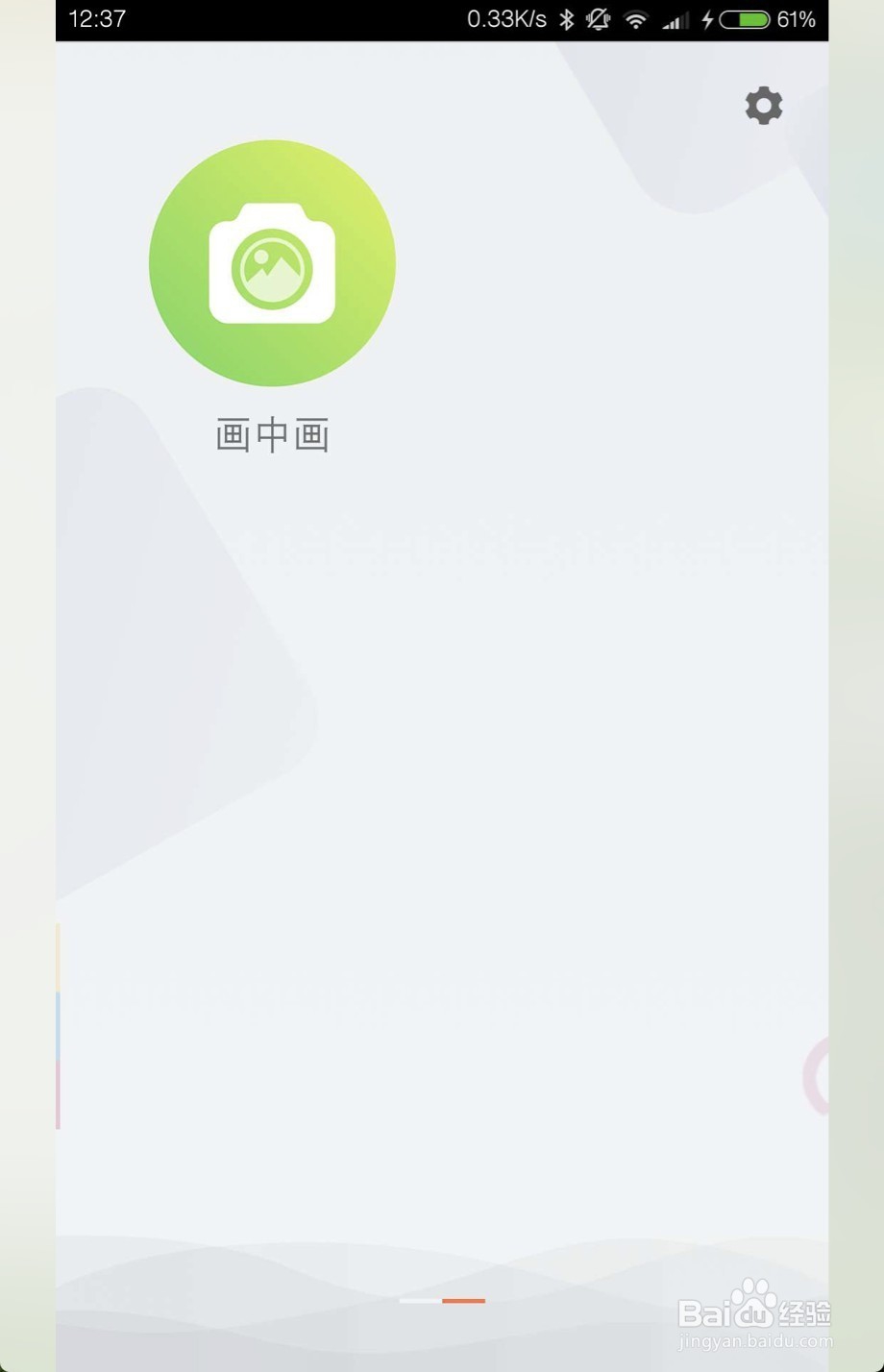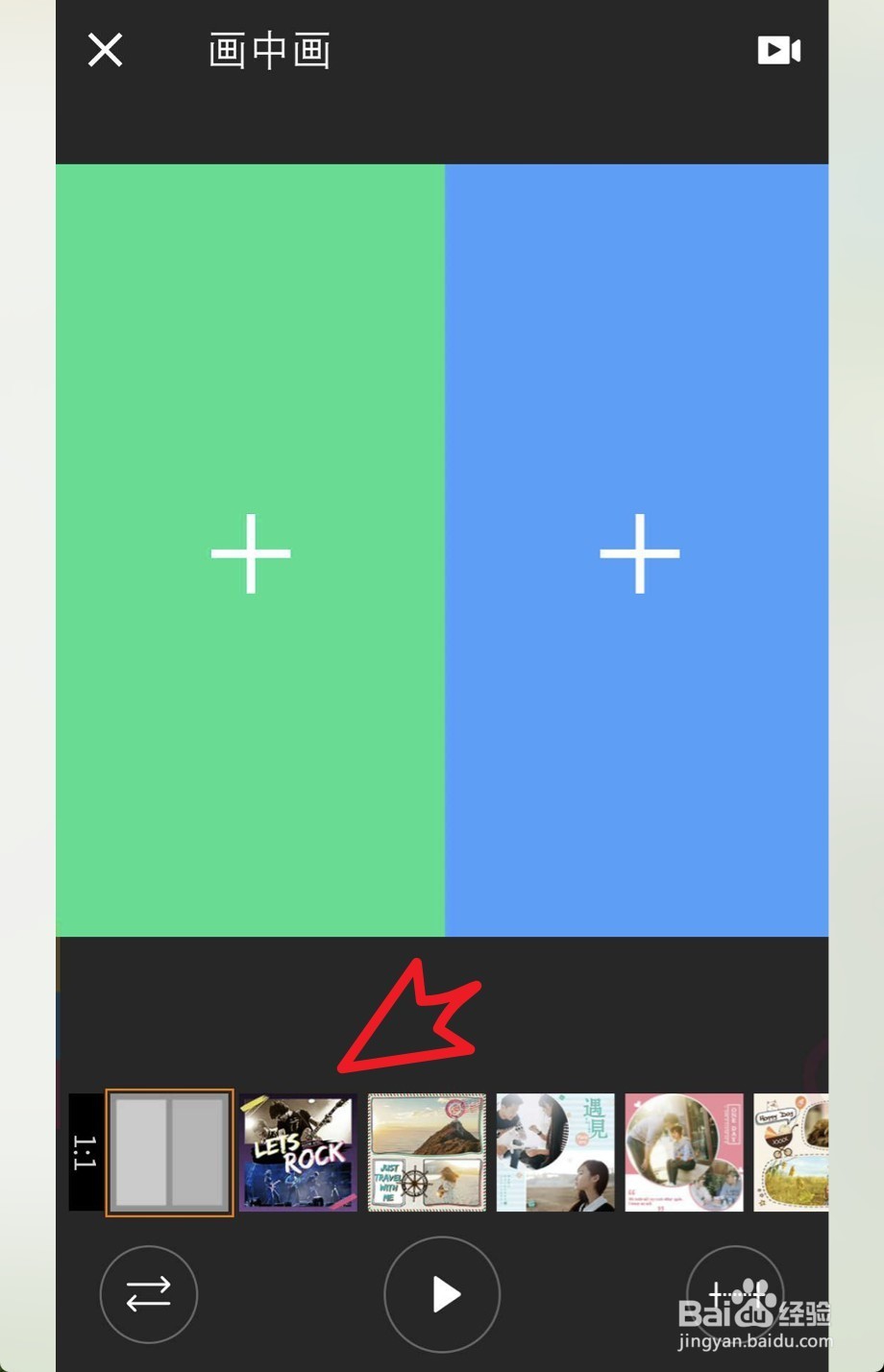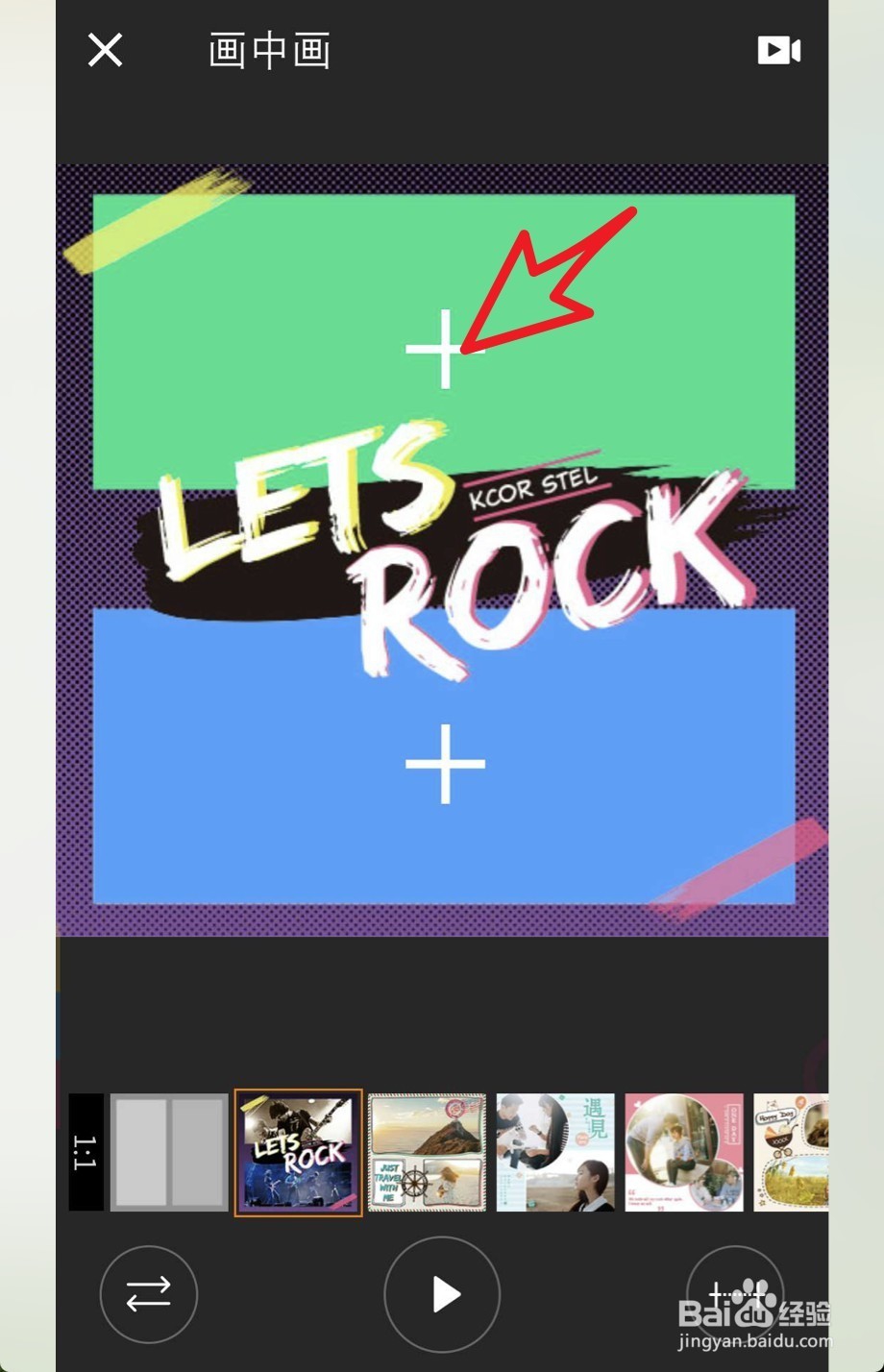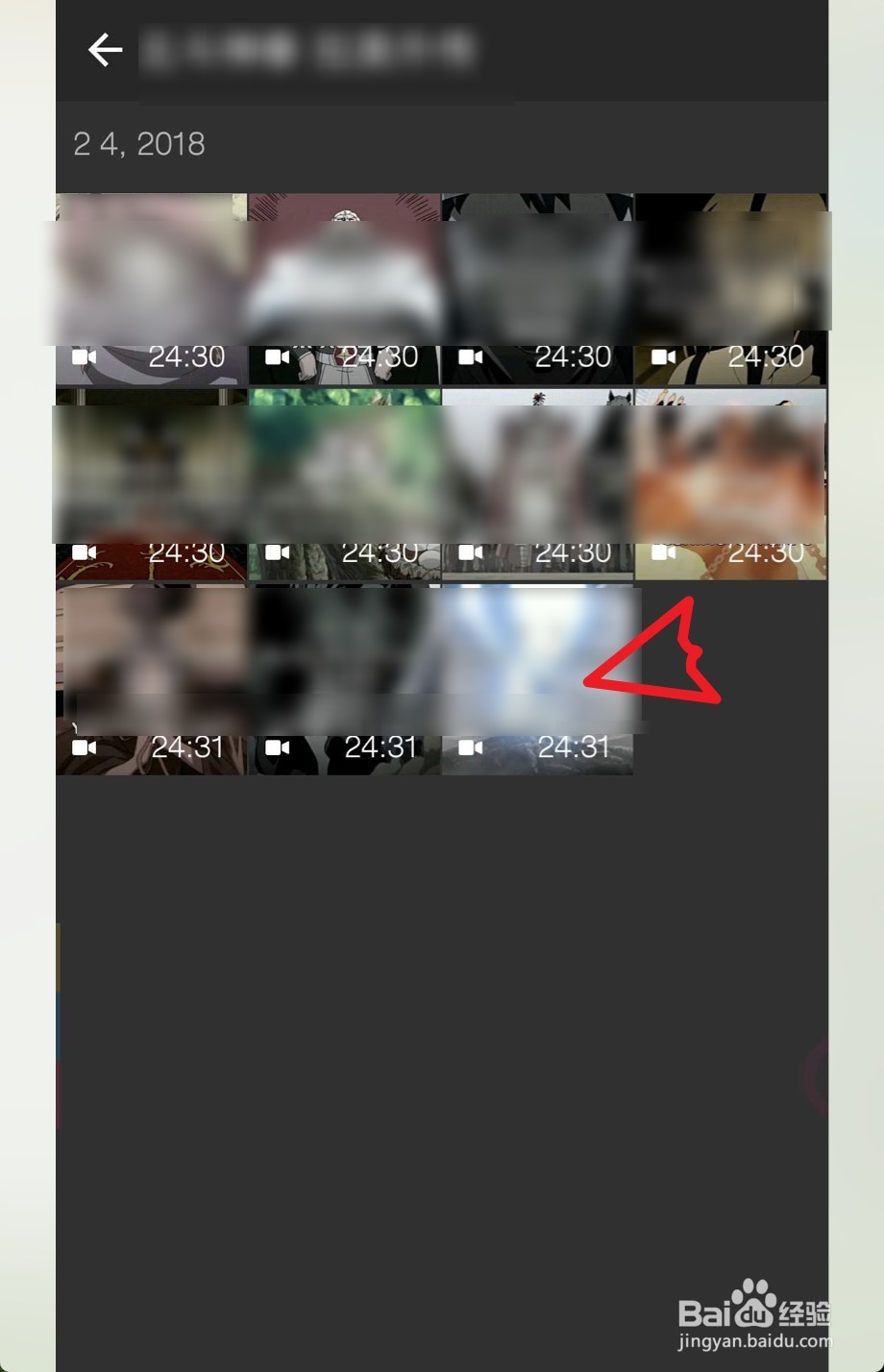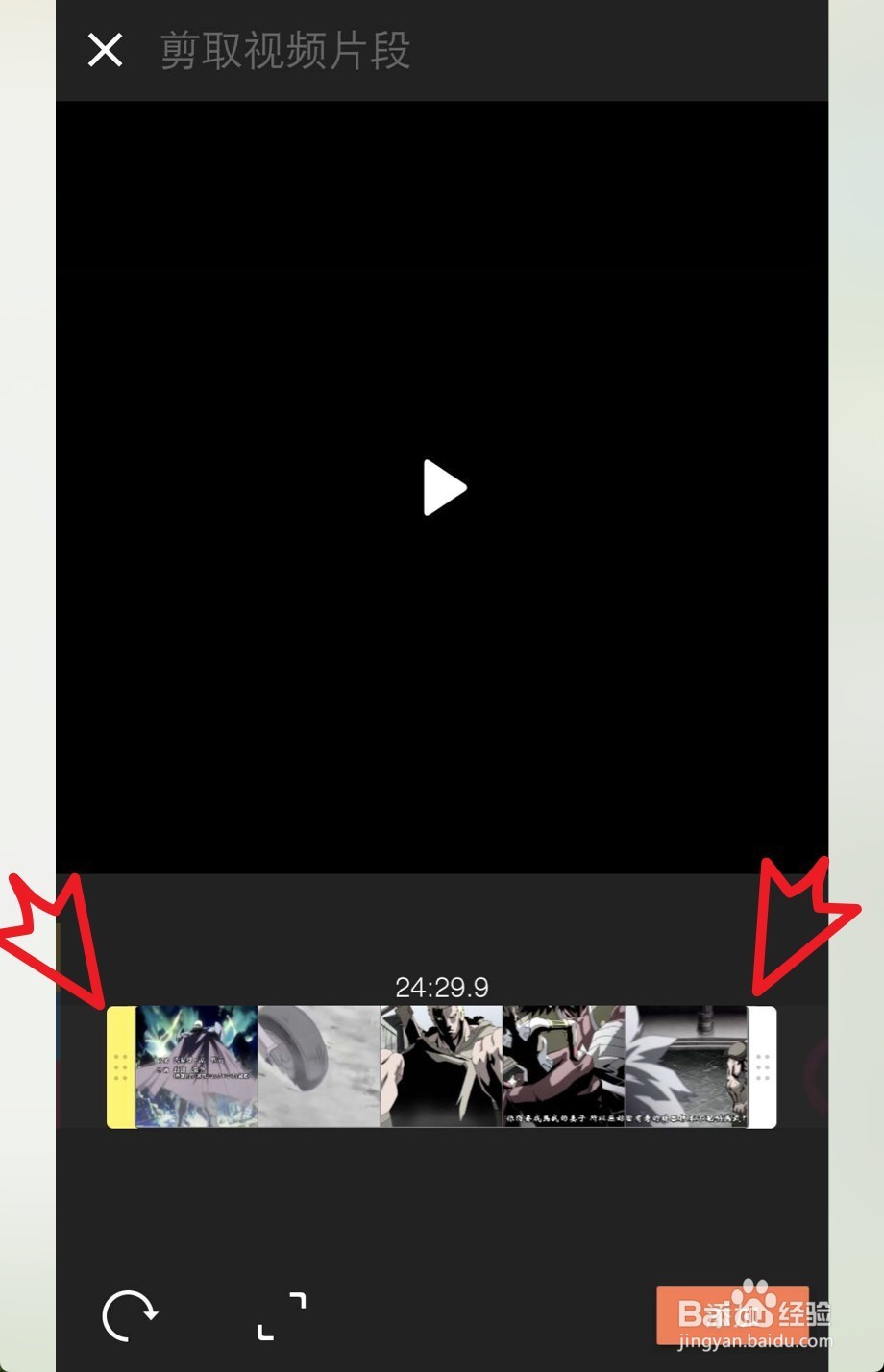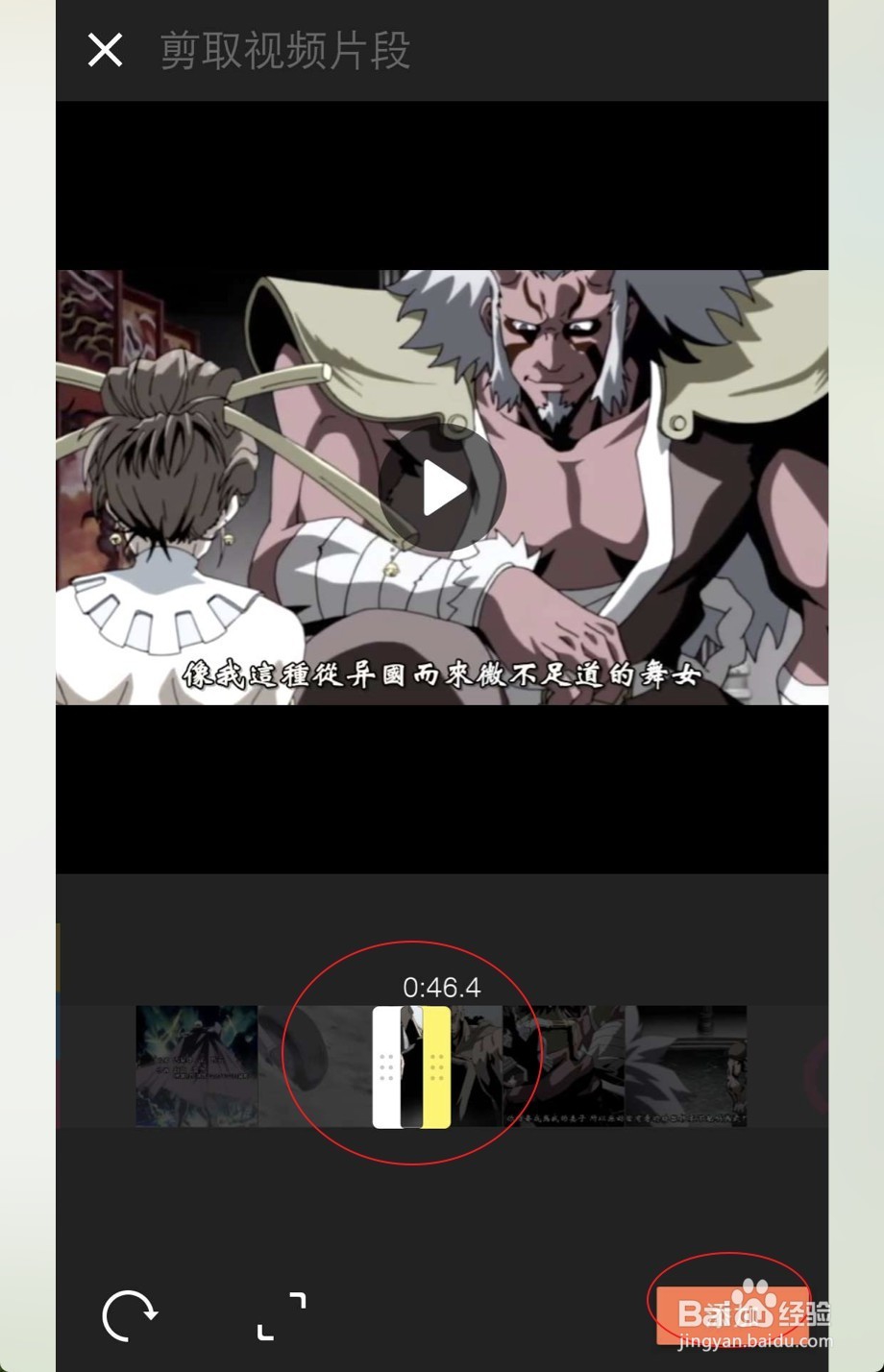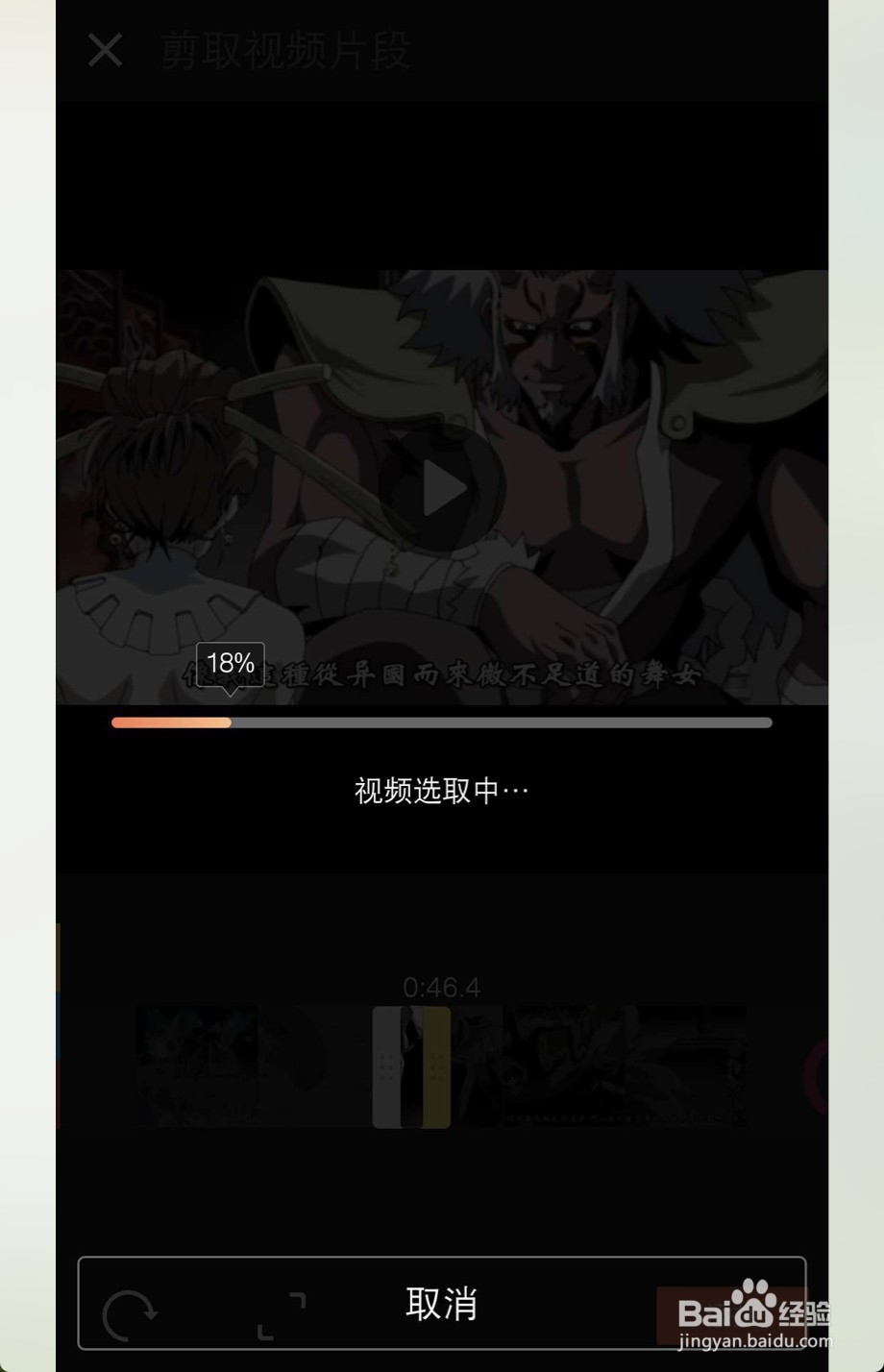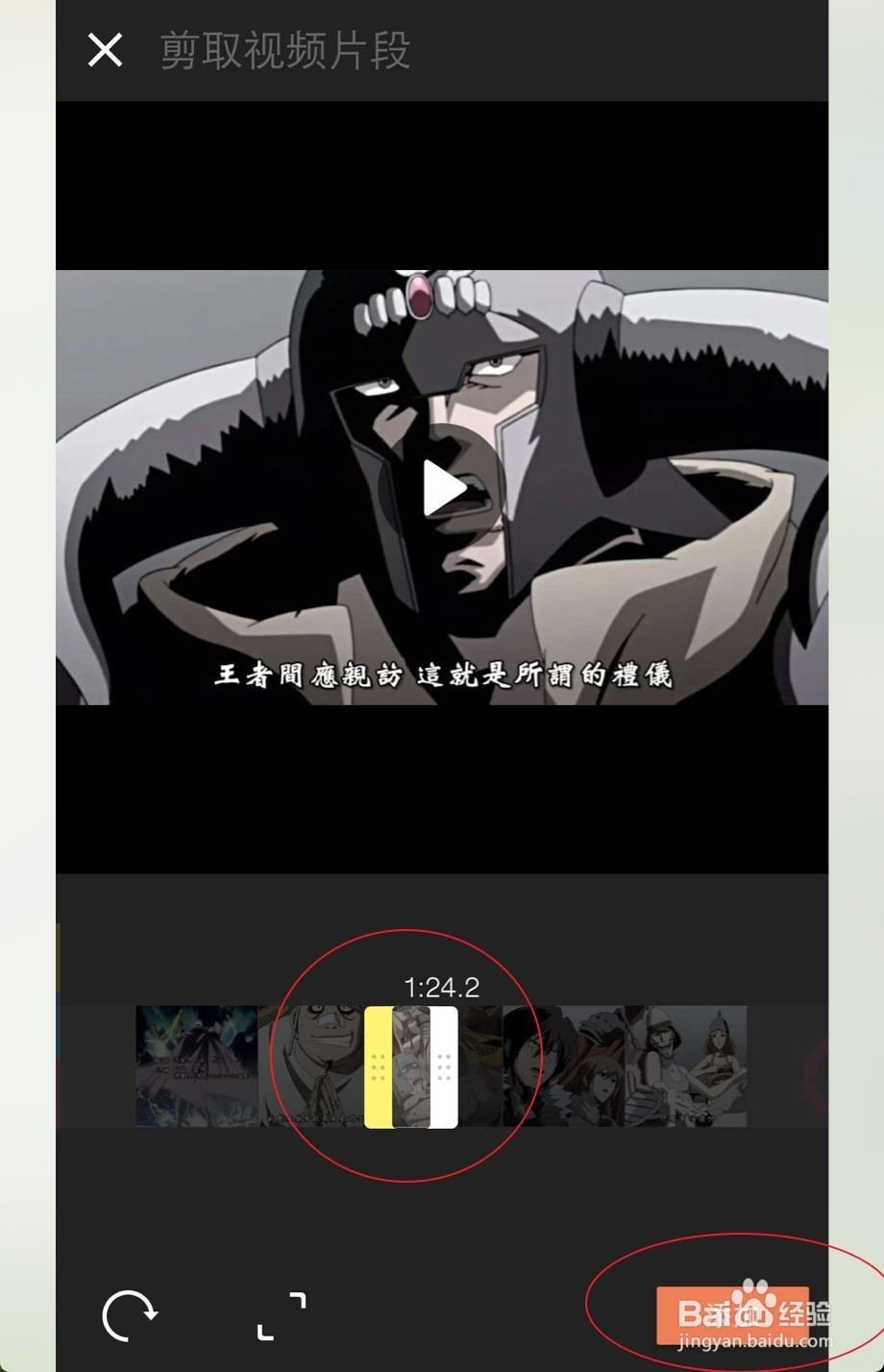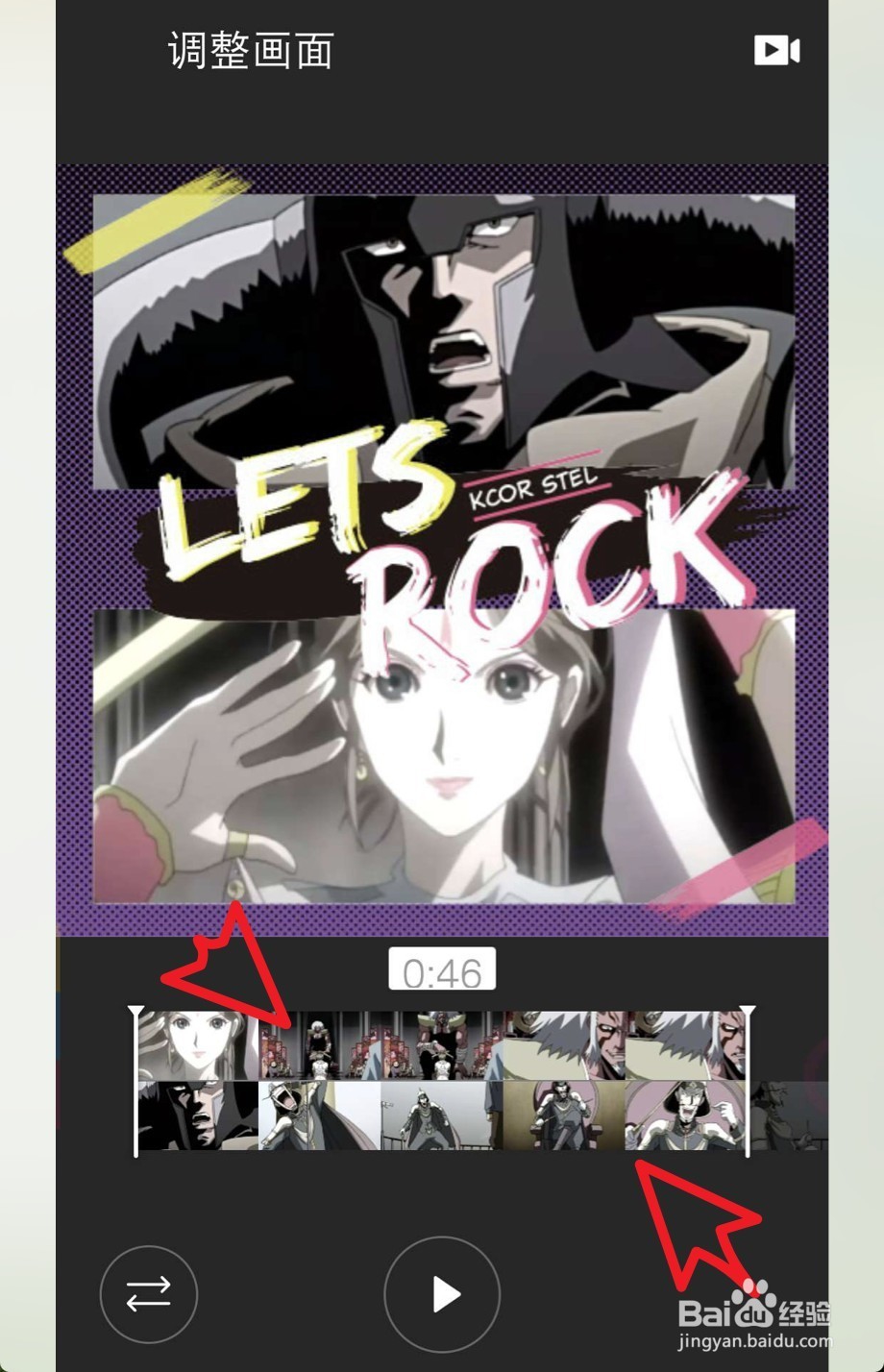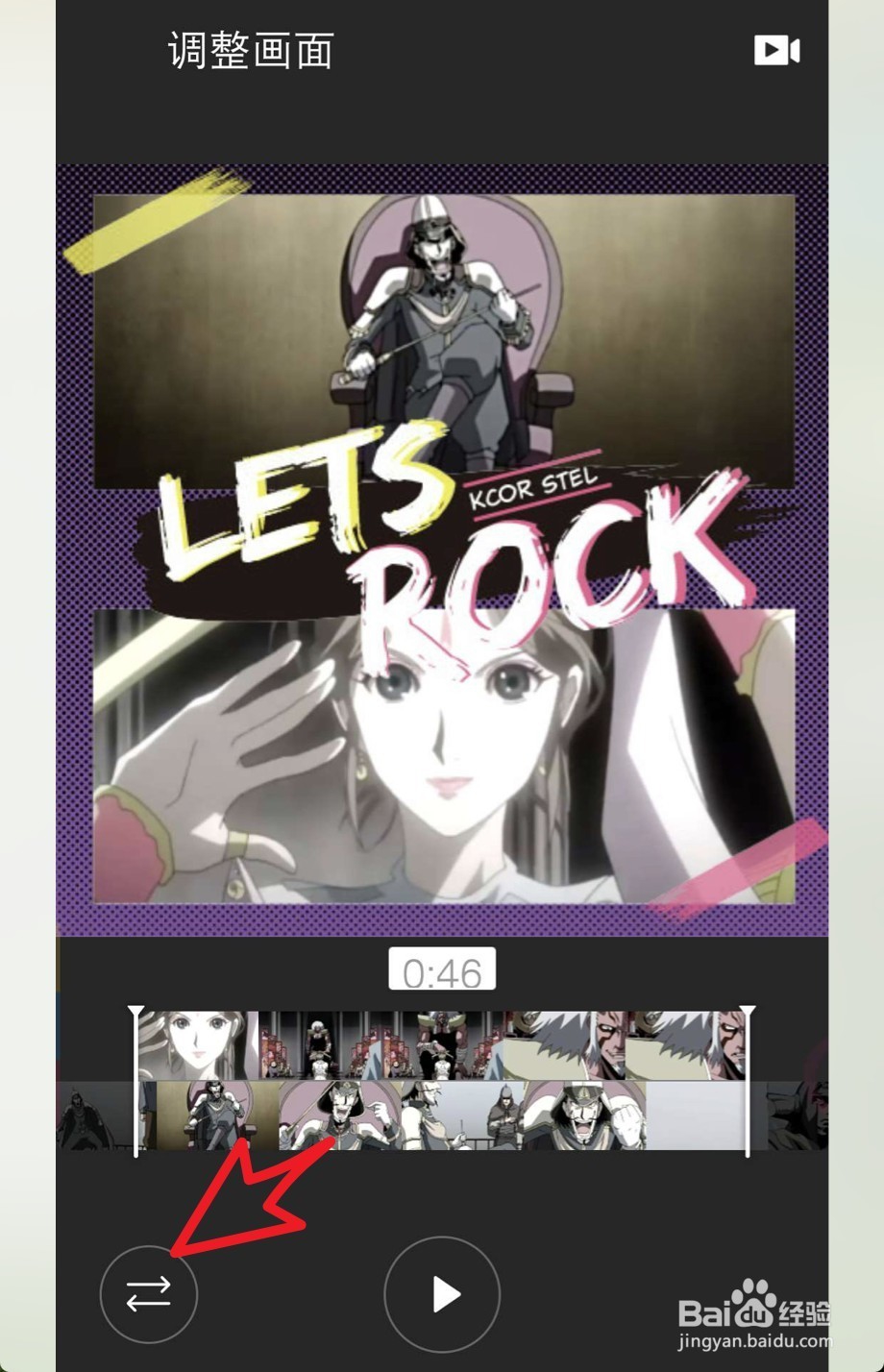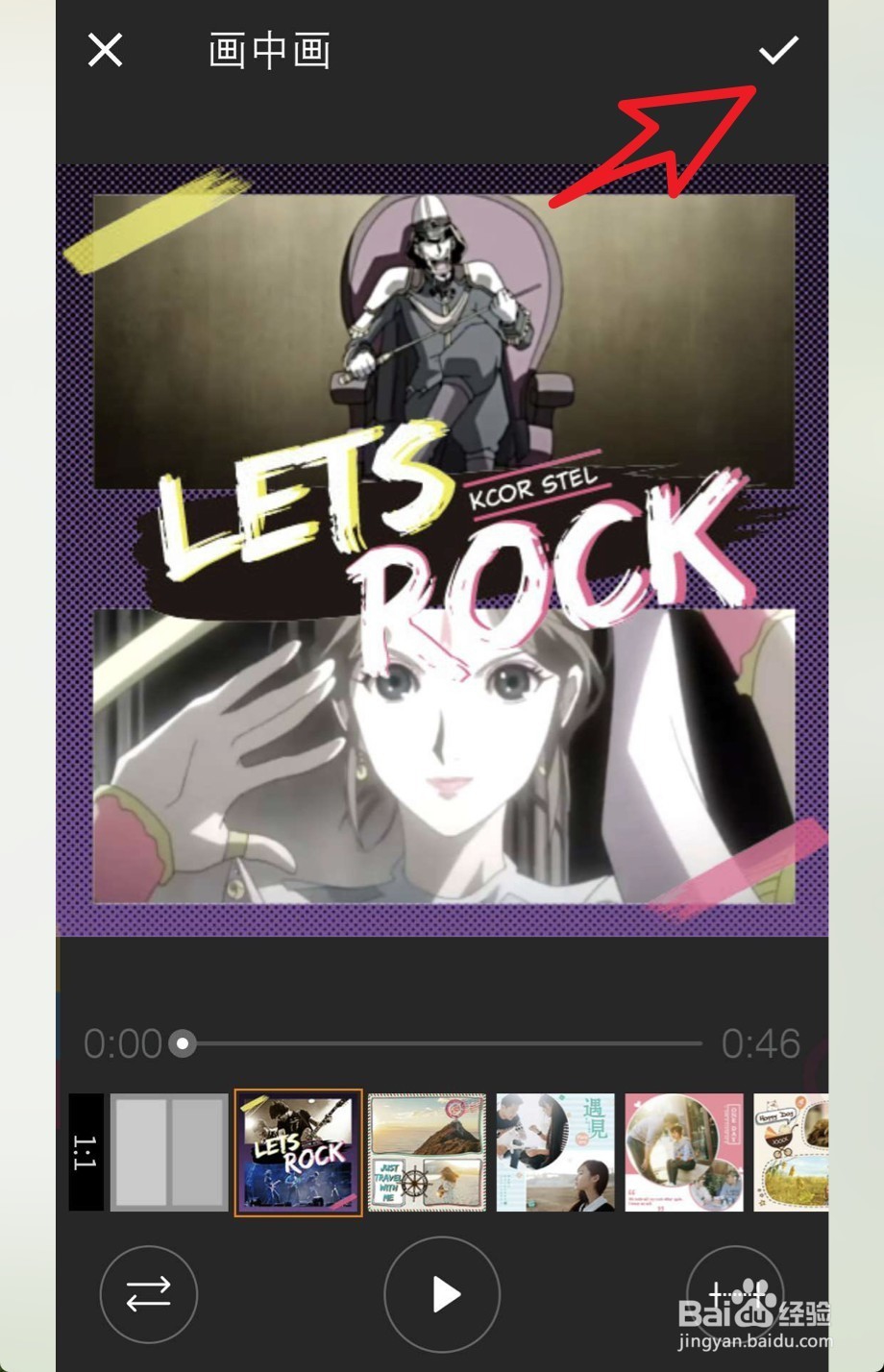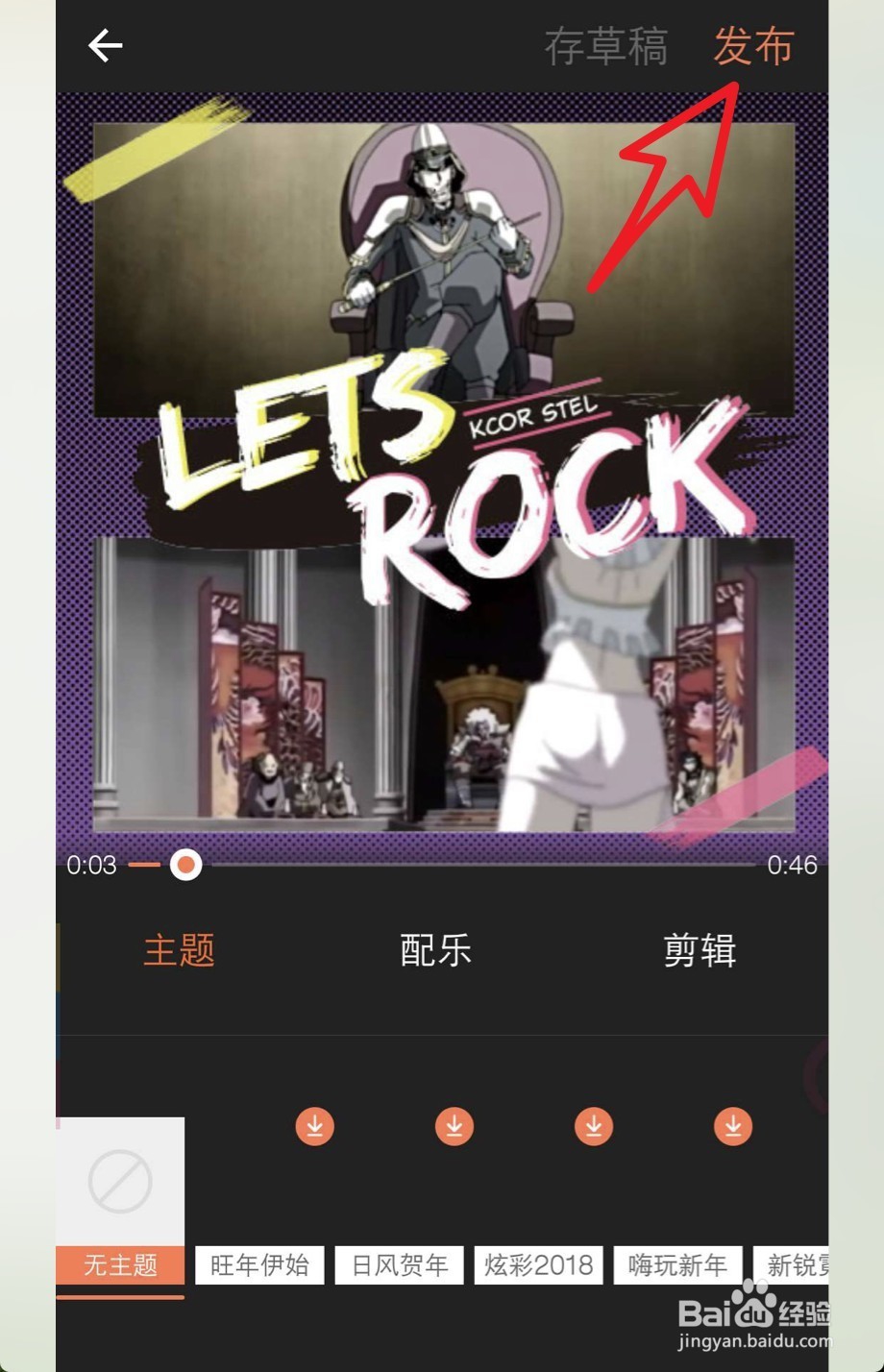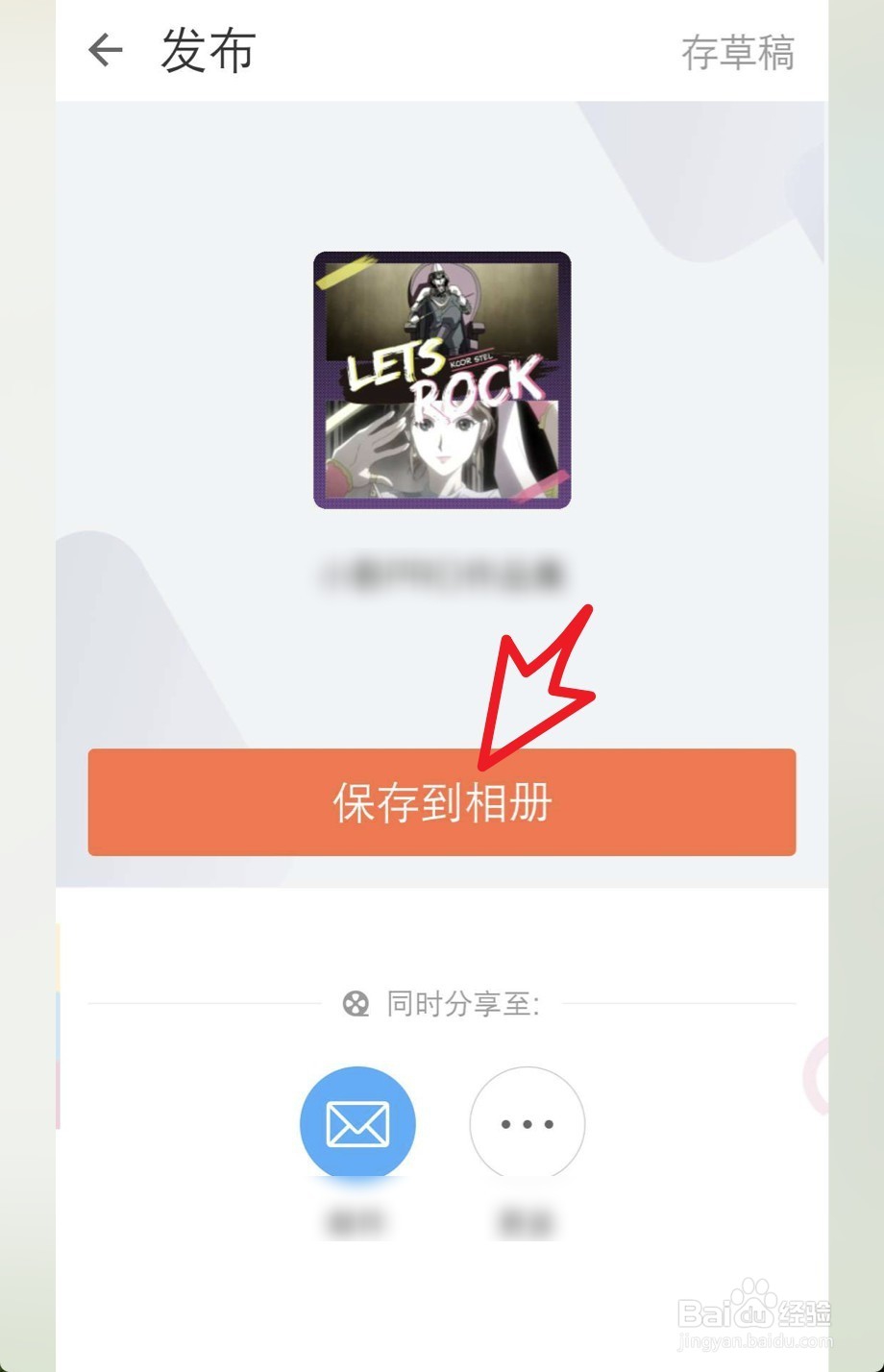手机怎么制作画中画视频 手机视频双画面怎么做
1、打开手机端视频编辑APP,进入后左侧滑动软件主页。
2、选择画中画功能,在底部看到很多的画中画模板,根据自己的喜好选择一个模板。
3、选择后看到模板上下分别有两个加号,点击其中一个加号,选择一个视频文件添加。
4、由于视频过长因此,拖动图一两个滑块调整视频的长度,如果合适的则不需要进行调整,然后点击添加即可。
5、添加完了第一个视频后,点击第二个加号,继续添加第二段视频。
6、因为修剪出来的视频的长度不一,因此酋篚靶高需要点击底部图一的功能,进行画面的调整,进入后看到上下两段视频,拖动任意一段视频,以及视频两侧的白色竖线,调整需要同时进行播放的画面。
7、点击图一的符号,还可以切换上下视频的位置,即上面的视频切换到下面的方框上。根据需要进行调整。调整完毕后点击右上的勾进行保存。
8、项目保存后点击发布,点击保存到相册,视频就会导出到相册上来了。一个画中画视频就制作好了。
声明:本网站引用、摘录或转载内容仅供网站访问者交流或参考,不代表本站立场,如存在版权或非法内容,请联系站长删除,联系邮箱:site.kefu@qq.com。
阅读量:59
阅读量:20
阅读量:57
阅读量:93
阅读量:83